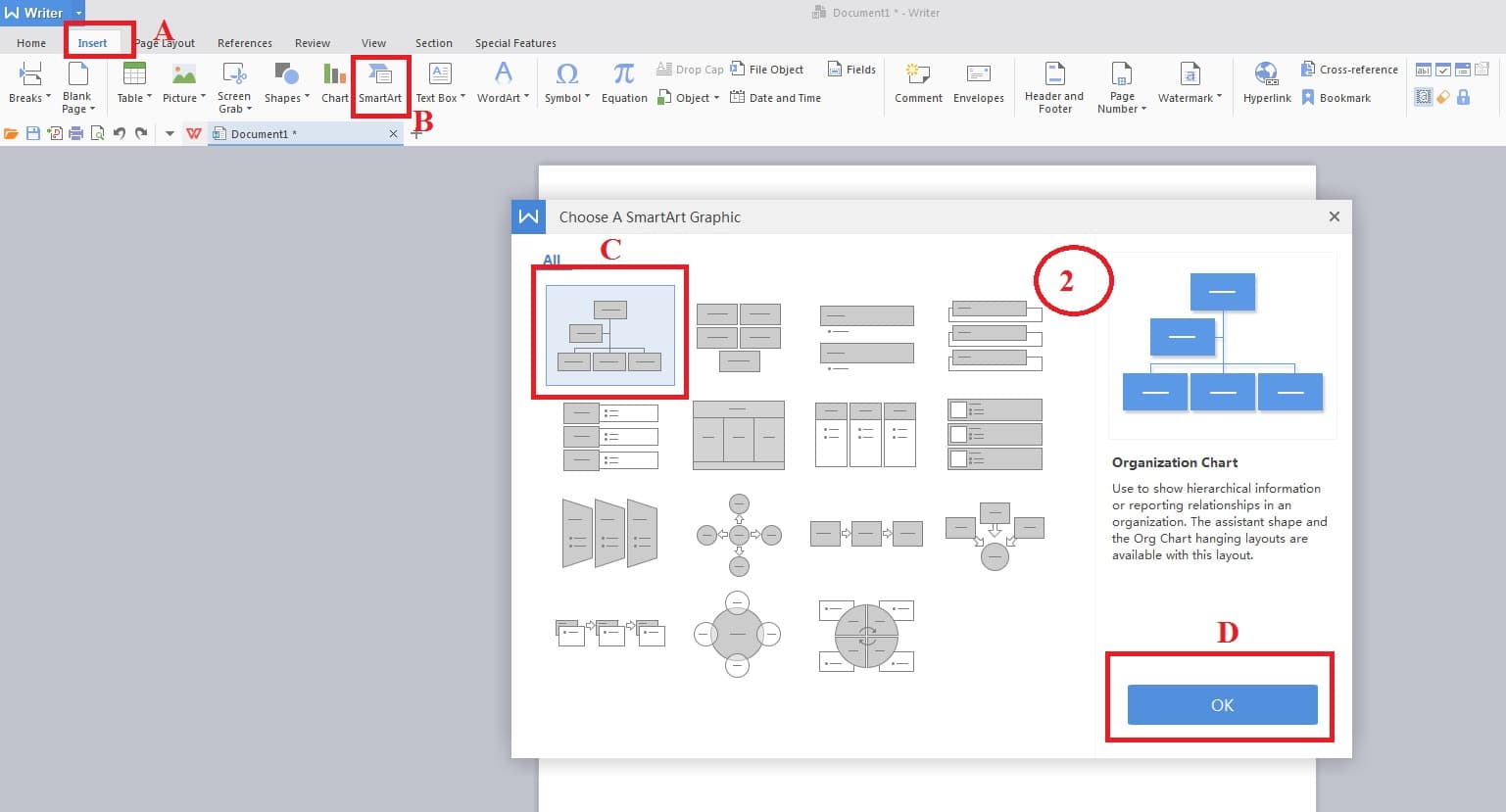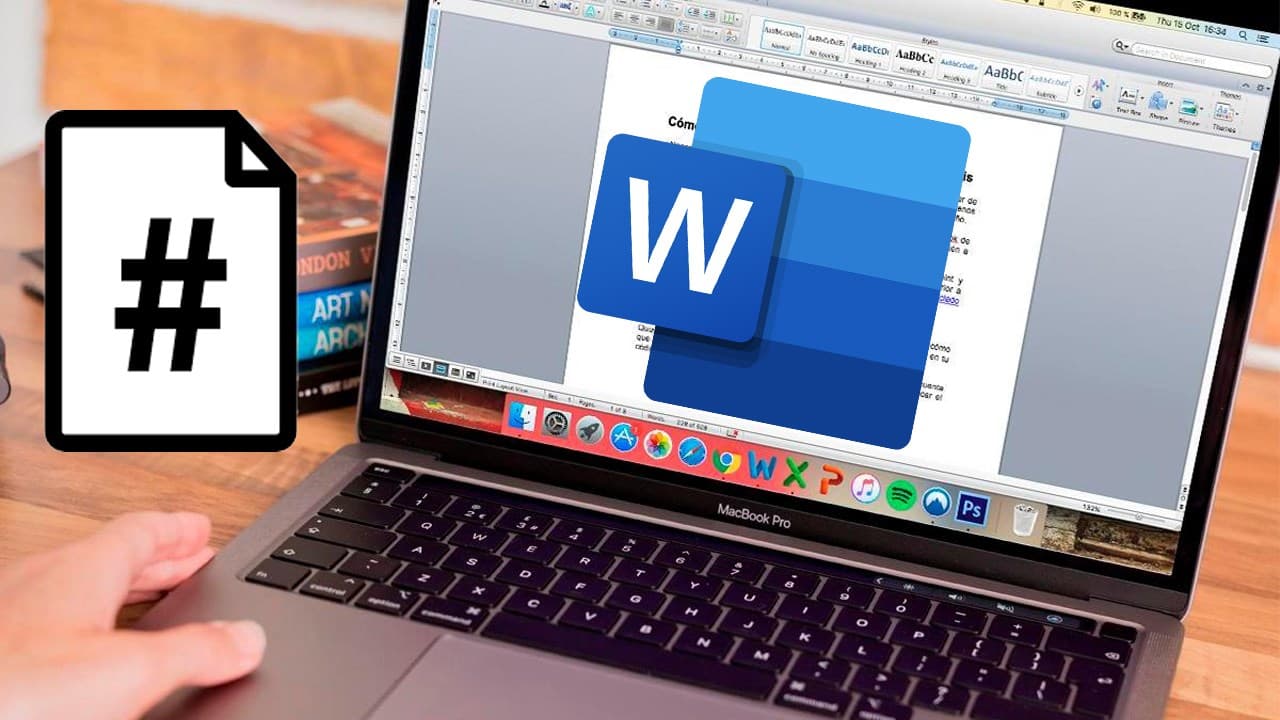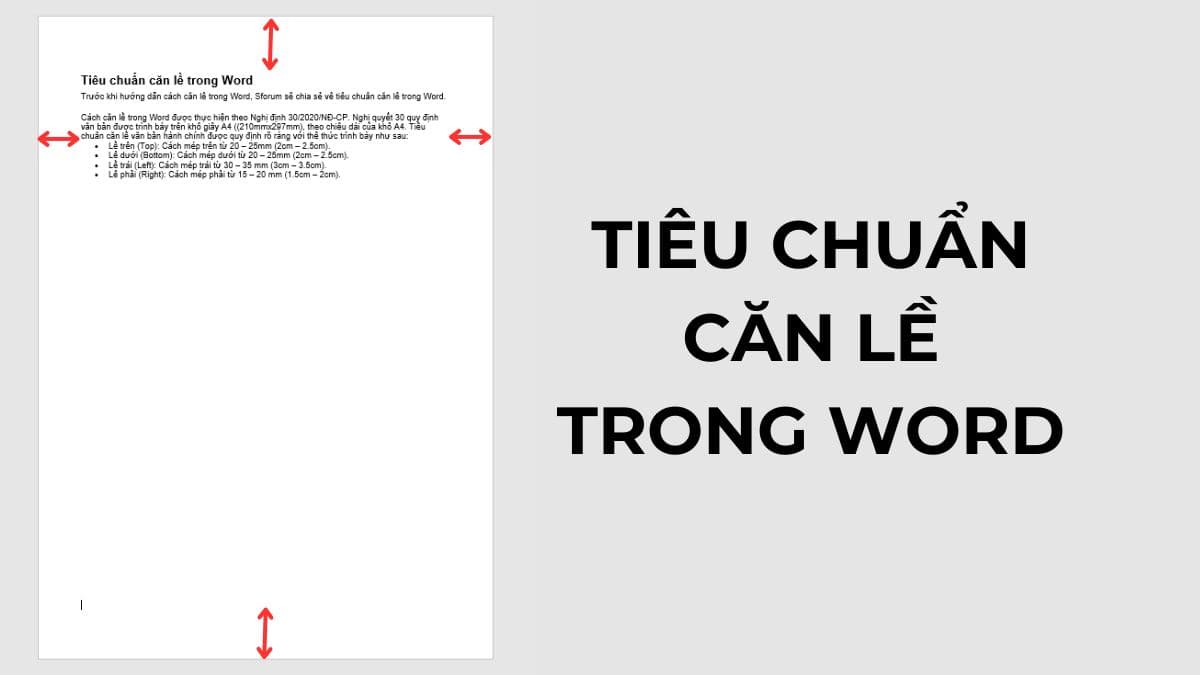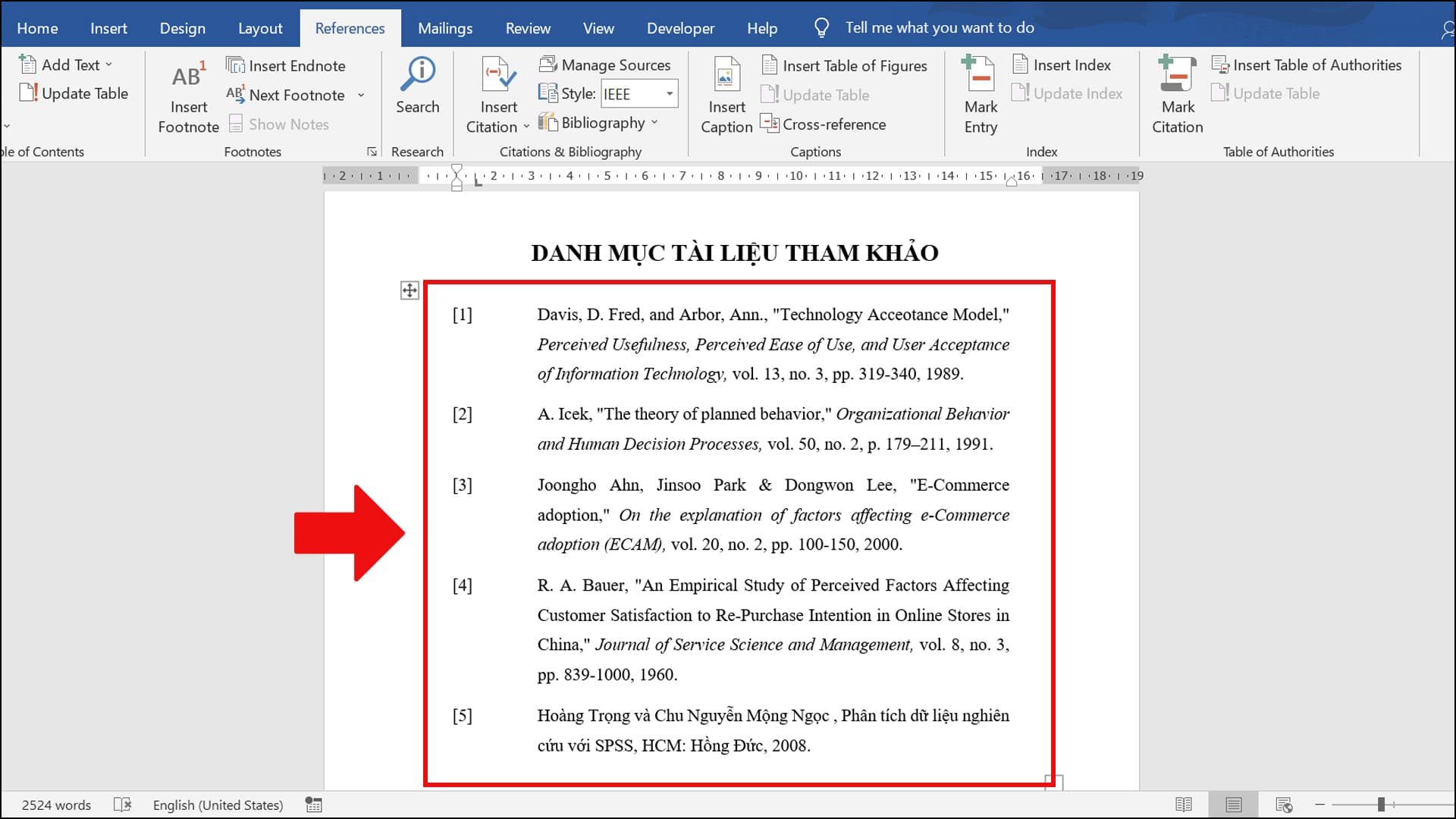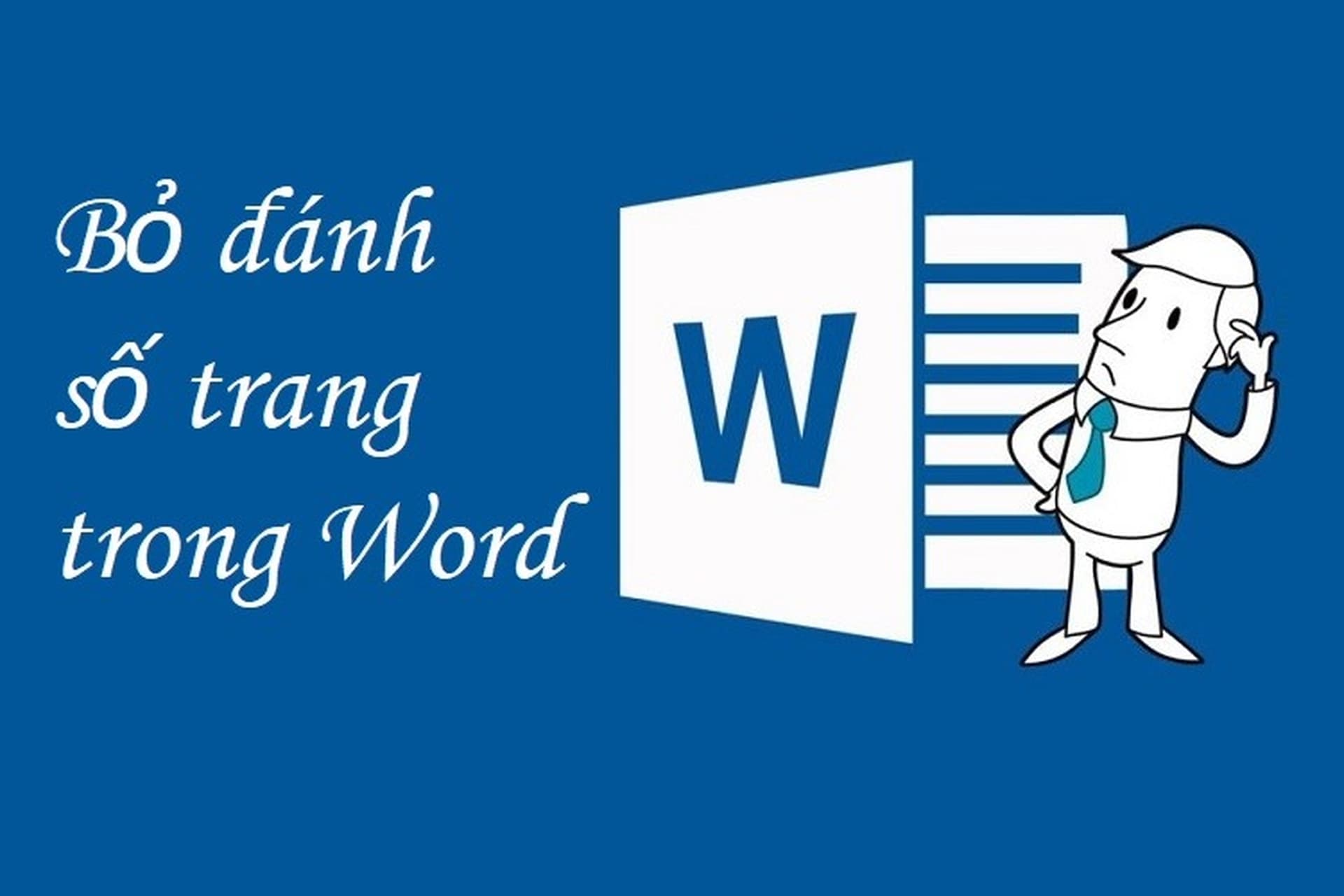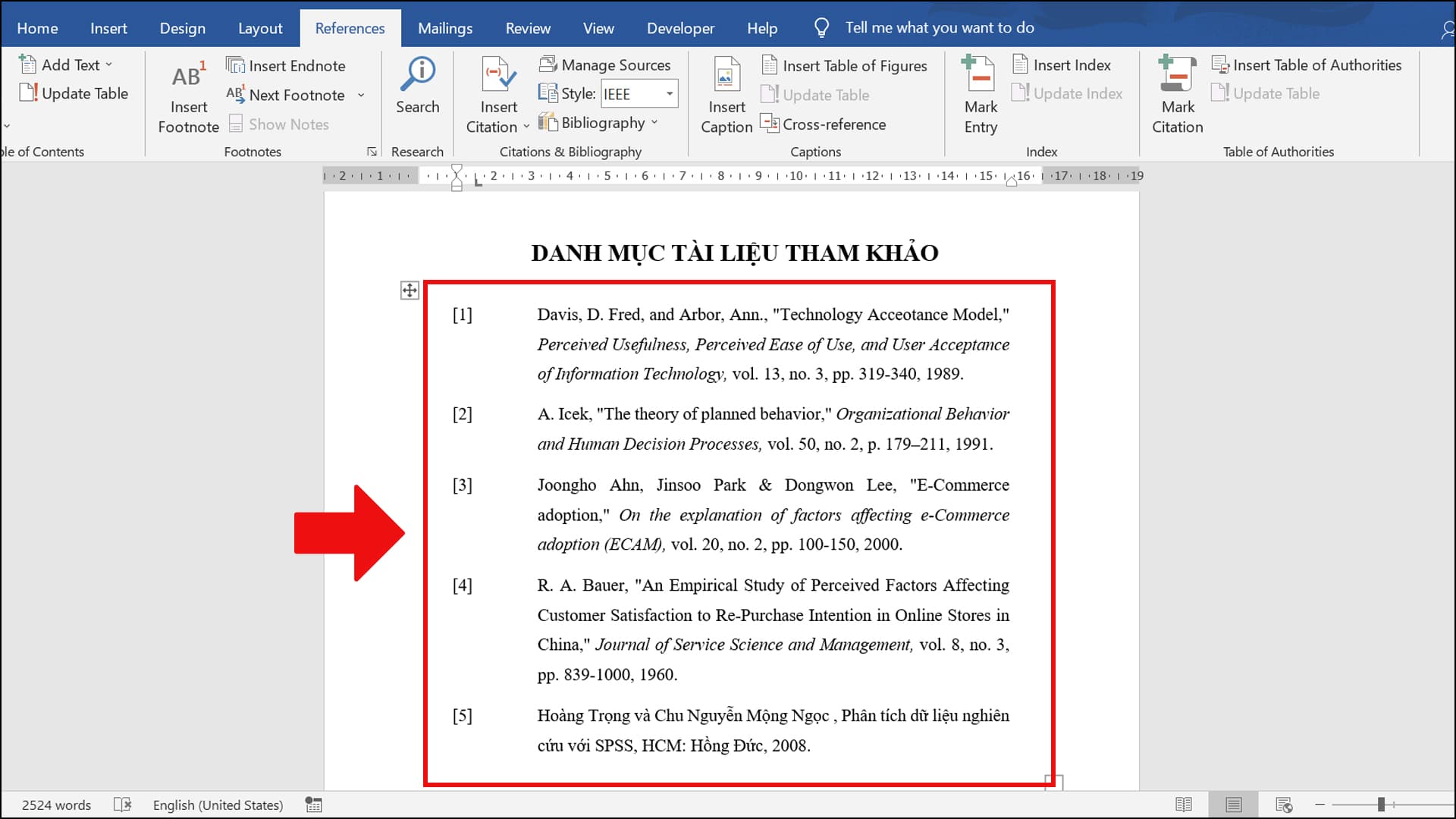Tạo mục lục trong word là thao tác quan trọng giúp cho văn bản của bạn có thêm độ hoàn chỉnh và mức độ chuyên nghiệp cao. Vậy bạn đã biết cách làm mục lục trong word của mình hay chưa? Nếu chưa hãy theo dõi ngay bài viết dưới đây để nắm được những thao tác cực kỳ đơn giản và hiệu quả nhé.
Mục lục trong word là gì?
Mục lục trong Word là danh sách các tiêu đề chính và phụ trong tài liệu, cùng với số trang tương ứng của chúng. Nó giúp người đọc dễ dàng tìm kiếm và di chuyển đến các phần khác nhau của tài liệu chỉ với một cú click chuột.
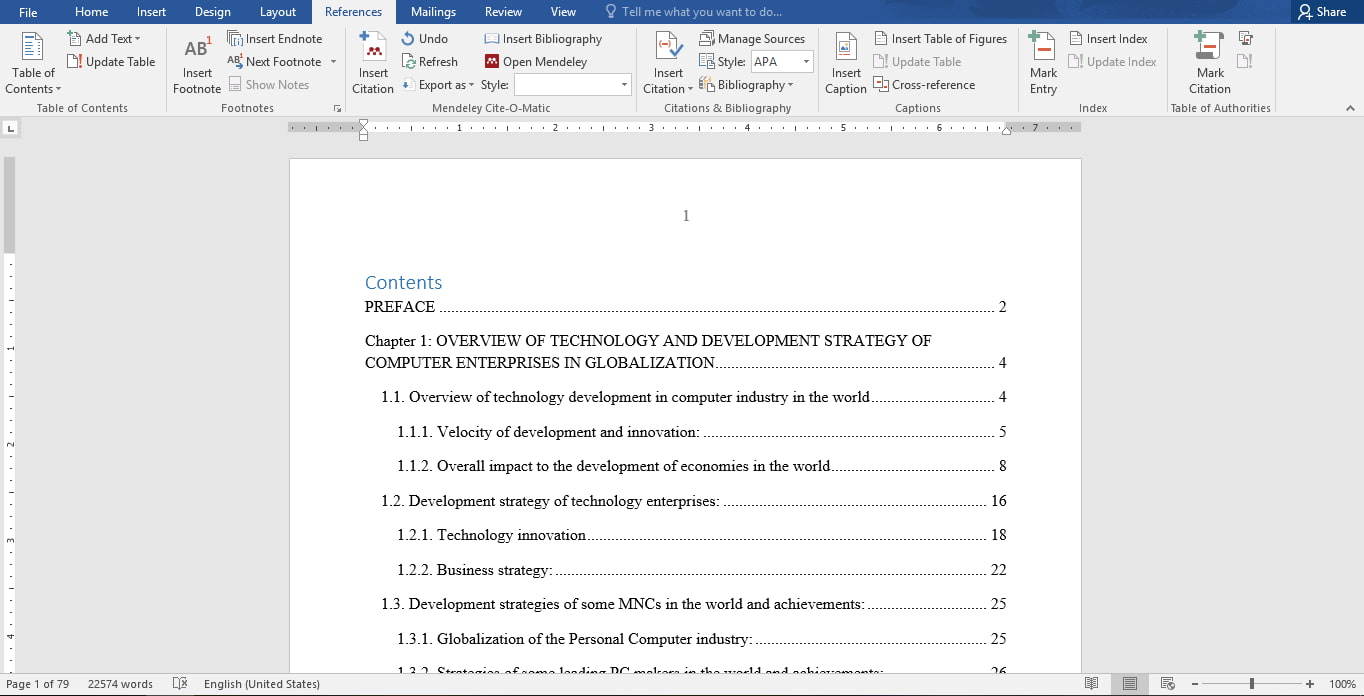
Mục lục trong word là gì?
Tại sao cần phải tạo mục lục trong word
Bạn cần phải làm mục lục cho bản word của mình vì những lý do sau:
- Mục lục giúp người đọc dễ dàng nắm bắt cấu trúc và nội dung chính của tài liệu. Nhờ có mục lục mà bạn có thể nhanh chóng định hướng được đến các phần quan tâm mà không cần phải lướt qua toàn bộ tài liệu.
- Văn bản có mục lục giúp người đọc tìm kiếm thông tin cần thiết một cách nhanh chóng và hiệu quả. Thay vì phải đọc từng trang để tìm kiếm thông tin, người đọc có thể sử dụng mục lục để truy cập trực tiếp đến phần nội dung mong muốn.
- Mục lục giúp tài liệu trông chuyên nghiệp và khoa học hơn. Một tài liệu có mục lục đầy đủ và rõ ràng sẽ tạo ấn tượng tốt với người đọc.
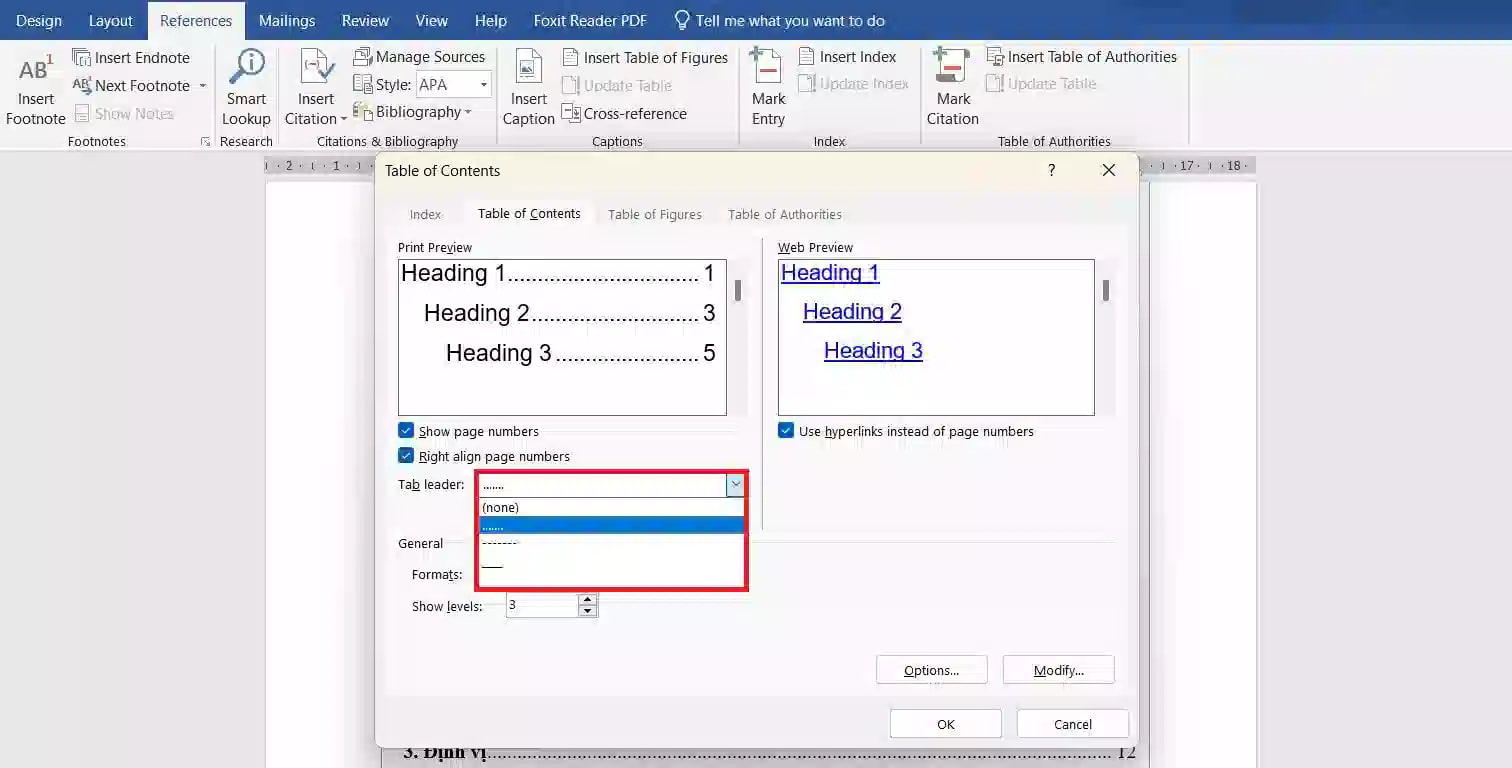
Tại sao cần phải tạo mục lục trong word
Những nội dung nào cần có trong mục lục word
Các nội dung cần có trong mục lục Word bao gồm:
- Mục lục cần bao gồm tất cả các tiêu đề chính trong tài liệu được định dạng bằng các kiểu tiêu đề (Heading Styles) có sẵn trong Word.
- Mục lục cần ghi rõ số trang tương ứng của mỗi tiêu đề. Số trang cần được cập nhật tự động khi bạn thêm, xóa hoặc di chuyển nội dung trong tài liệu.
- Các cấp độ tiêu đề cũng cần được hiển thị trong mục lục tùy thuộc vào cấu trúc của tài liệu. Các cấp độ tiêu đề nên được thụt lề để giúp người đọc dễ dàng phân biệt.
- Các mục con bổ trợ cho các tiêu đề chính. Các mục con nên được thụt lề nhiều hơn các tiêu đề chính.
- Các liên kết đến các vị trí tương ứng trong tài liệu giúp người đọc truy cập thông tin nhanh chóng và dễ dàng.
Cách tạo mục lục trong word cực đơn giản
Bạn hãy áp dụng ngay cách tạo mục lục trong word cực kỳ đơn giản bằng hướng dẫn chi tiết dưới đây. Đầu tiên bạn cần đánh dấu tiêu đề cho các mục lỡ và mục con bổ trợ trong bài viết.
Bước 1: Bôi đen nội dung của các chương lớn
Bước 2: Trên thanh công cụ hãy chọn tiêu đề Heading 1, Heading 2 phù hợp với nội dung
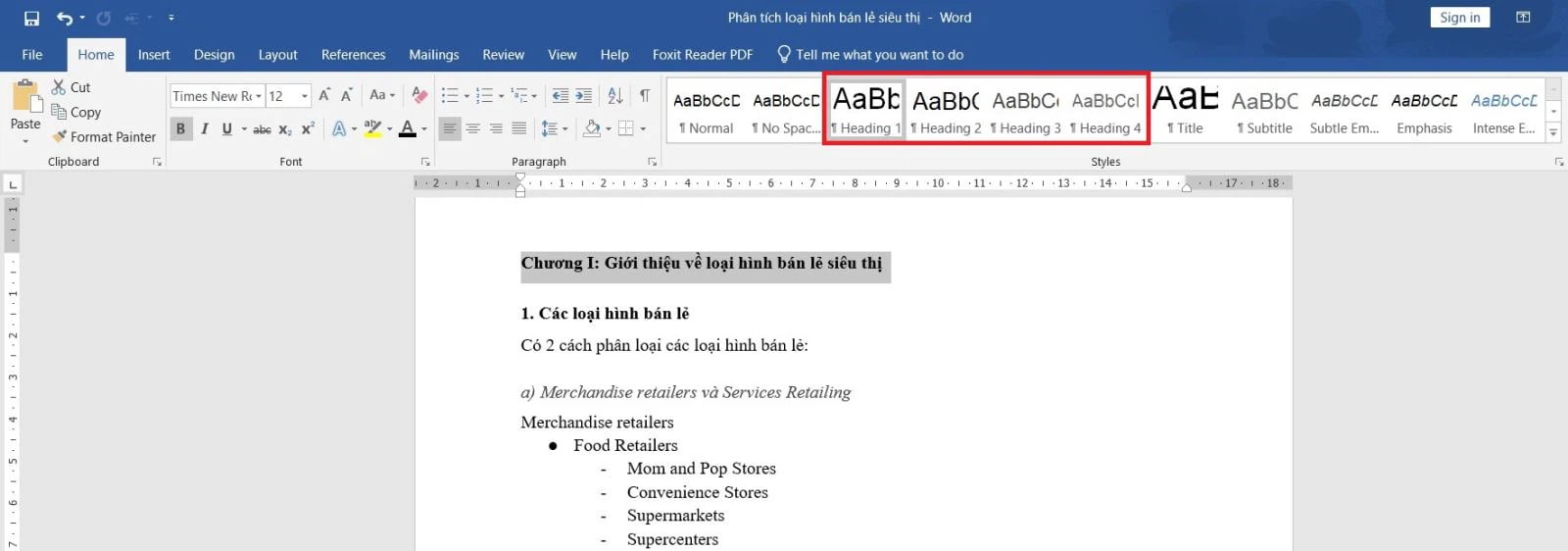
Trên thanh công cụ hãy chọn tiêu đề Heading 1, Heading 2
Bước 3: Sau khi đã cài đặt xong các Heading mẫu bạn hãy đặt con trỏ chuột vào vị trí mà bạn muốn tạo mục lục. Thường là ở vị trí đầu tiên của bản word. Chọn mục References, chọn Table of Contents
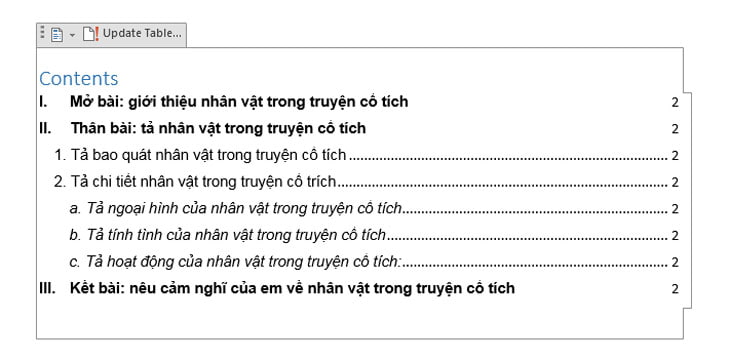
Chọn mục References, chọn Table of Contents
Bước 4: Các mẫu mục lục sẽ được hiện ra, bạn hãy chọn mẫu mục lục tự động (Automatic Table) hoặc chọn (Custom Table of Contents…) để điều chỉnh mục lục theo ý muốn của bạn. Mục lục sẽ hiện ra ngay sau đó.
Cách chỉnh sửa và cập nhật lại mục lục khi có những thay đổi
Sau khi tạo xong mục lục nhưng bạn có những chỉnh sửa cho bài word của mình thì hãy thực hiện thao tác cập nhật mục lục. Chi tiết các bước như sau:
Bước 1: Hãy nhấp chuột trái vào mục lục vừa tạo và chọn ô Update Table
Bước 2: Bạn hãy lựa chọn 1 trong 2 tùy chọn có trong bảng với các mục đích khác nhau, cụ thể là:
- Update page number only: Chức năng cập nhật lại số trang tương ứng với từng tiêu đề.
- Update entire table: Chức năng cập nhật lại toàn bộ mục lục (Tất cả những thay đổi có trong bài word của bạn.
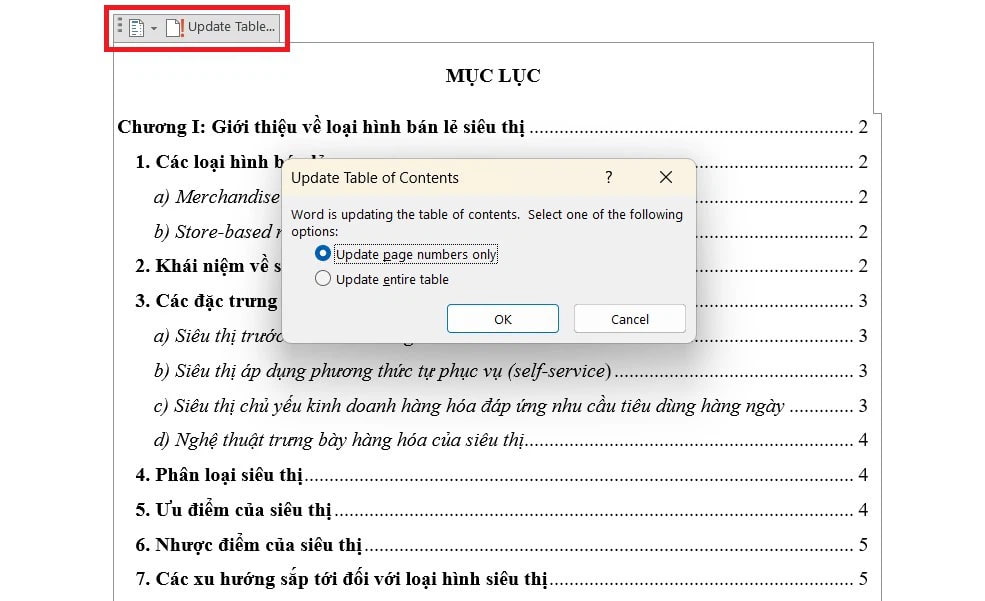
Cách chỉnh sửa và cập nhật lại mục lục khi có những thay đổi
Cách tạo mục lục cực kỳ đơn giản trong word đã được giới thiệu chi tiết trong bài viết trên. Hy vọng với những chia sẻ trên sẽ giúp bạn tạo được mục lục đơn giản, dễ dàng hơn.